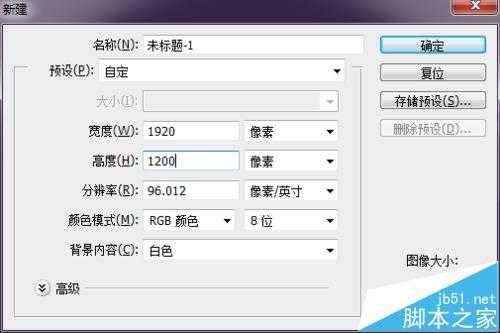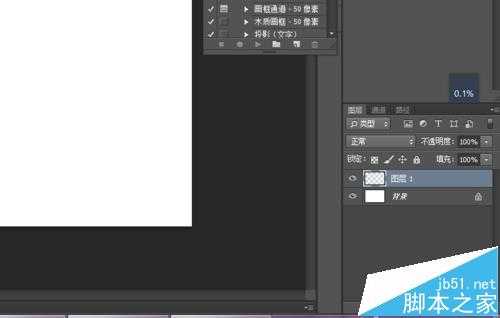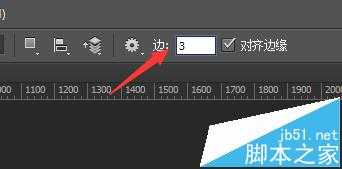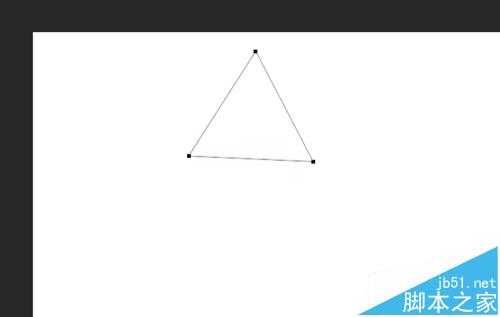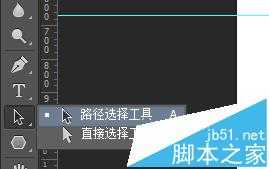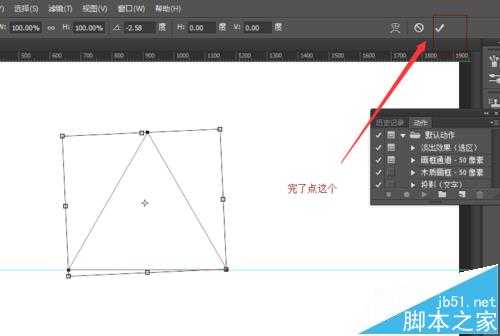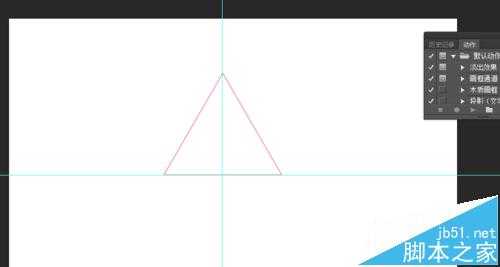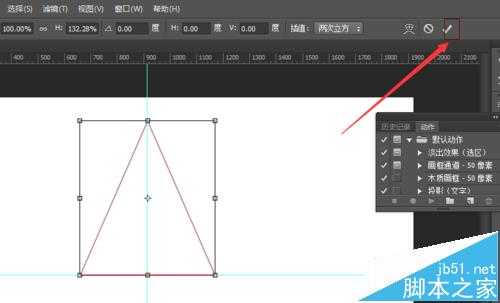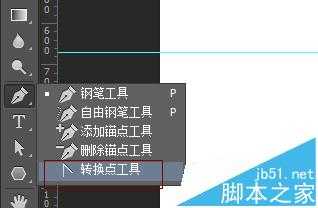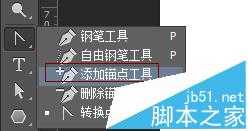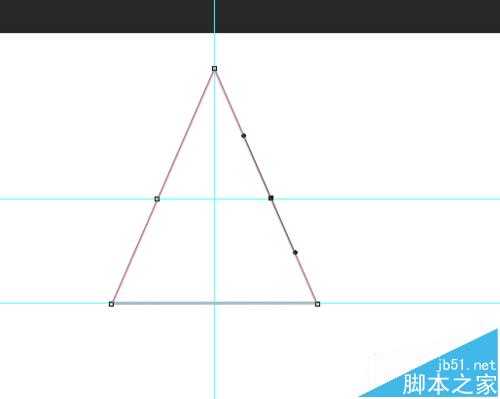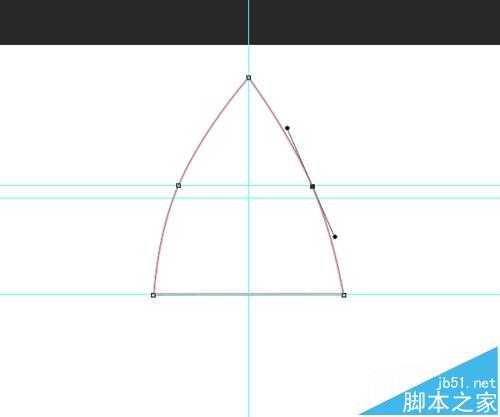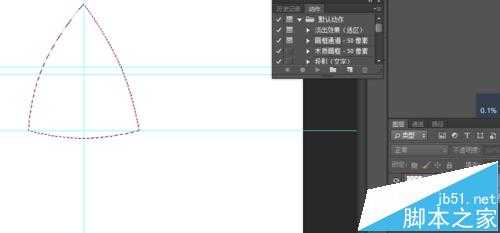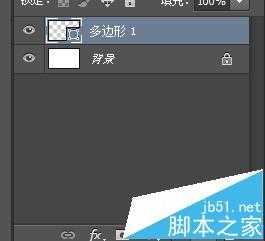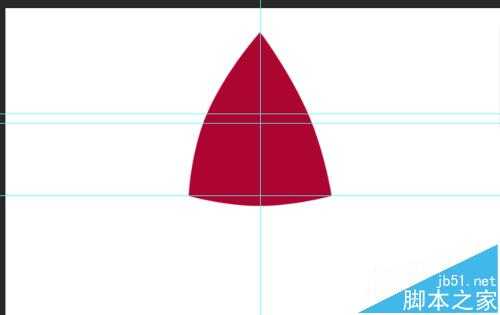photoshop 简单绘制一个花的logo,喜欢的朋友看过来。
- 软件名称:
- Adobe photoshop 7.01 官方正式简体中文版
- 软件大小:
- 154MB
- 更新时间:
- 2013-04-19立即下载
知识点:
①“ctrl+t”是自由变换工具的快捷键。选择自由变换工具,也可以在菜单栏选择【编辑】-->【自由变化】。
②钢笔工具的使用。添加锚点的使用。重点是先要会画一个弧形的等腰三角形。效果如图:
1、按ctrl+n新建一个文件,长宽随意,背景设置为白色。
2、新建一图层
3、选择"多边形工具"-->填上:3边-->在页面中拖动
4、一个等边三角形就会绘制出来了。
5、从标尺拖一条辅助线下来,用路径选择工具拖动三角形,按ctrl+t旋转角度调整。
6、再拉一条垂直辅助线,如图所示。
7、按ctrl+t,按住shift键往上拉,就是等腰三角形了。点右上角的勾,确定。
8、选择描点转换工具。点击三角形,然后在横向拉一条辅助线,点击添加锚点工具,添加两个锚点。
9、选择直接选择工具,再拉一条辅助线,绘制需要的弧形。
10、我们可以将三遍都做成弧形,并添加一个颜色。双击工具栏的颜色,选择一个合适的颜色填充,新建一层图层
11、按住ctrl键选择图层,转换成选区;按shift+F5选择前景色填充点确定。
12、一个简单的图形就做好了。
注意事项:
用辅助线来调整位置,标尺可以按ctrl+r.从标尺拉到面板。
方法很多种,这是其中一种,发挥想像,可以绘制出更多精美的图形。方法类似。
相关推荐:
ps中怎么加深文字的字体颜色?
PS画板外多余画布怎么不导出?
ps中怎么以一个点为中心画圆?
ps,三角形
稳了!魔兽国服回归的3条重磅消息!官宣时间再确认!
昨天有一位朋友在大神群里分享,自己亚服账号被封号之后居然弹出了国服的封号信息对话框。
这里面让他访问的是一个国服的战网网址,com.cn和后面的zh都非常明白地表明这就是国服战网。
而他在复制这个网址并且进行登录之后,确实是网易的网址,也就是我们熟悉的停服之后国服发布的暴雪游戏产品运营到期开放退款的说明。这是一件比较奇怪的事情,因为以前都没有出现这样的情况,现在突然提示跳转到国服战网的网址,是不是说明了简体中文客户端已经开始进行更新了呢?